fraps怎么录屏?fraps软件可以轻松了解机器在运行游戏时的帧数,解决3D游戏中的跳帧问题,还可以帮助游戏玩家录屏,是一款游戏辅助 + 媒体录制软件。那要怎么使用fraps软件进行录屏
fraps怎么录屏?fraps软件可以轻松了解机器在运行游戏时的帧数,解决3D游戏中的跳帧问题,还可以帮助游戏玩家录屏,是一款游戏辅助 + 媒体录制软件。那要怎么使用fraps软件进行录屏呢?来看看具体的操作吧。
fraps怎么录屏?
1、打开Fraps软件,打开软件后,进入软件的主界面
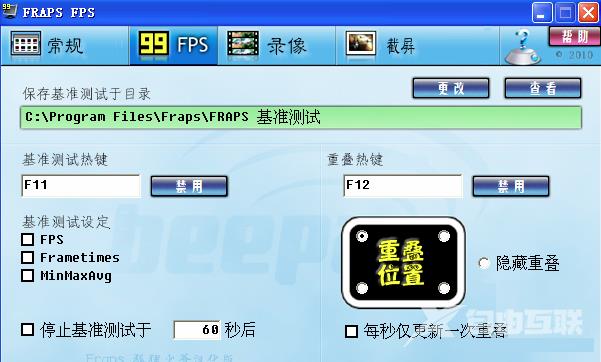
2、点击Fraps软件的【录像】选择,软件的默认录像是F9,如果您想修改点击后面的【禁用】,然后点击你要修改的快捷键就可以。如果您需要解说游戏,那您需要勾选录入外部输出。
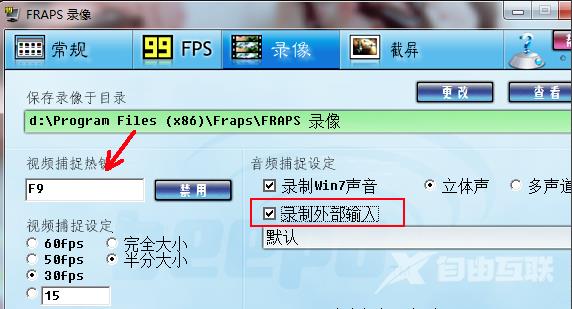
3、进入游戏,游戏的左上角会显示一个黄色的数字
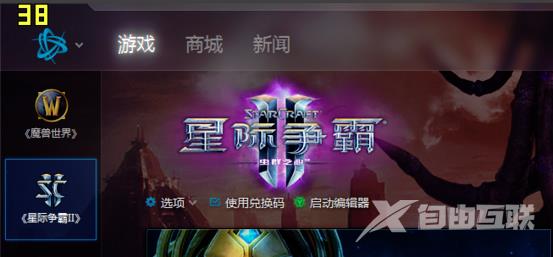
4、点击快捷键,数字变为红色说明开始录屏了,游戏结束后再按快捷键就可以结束录屏。
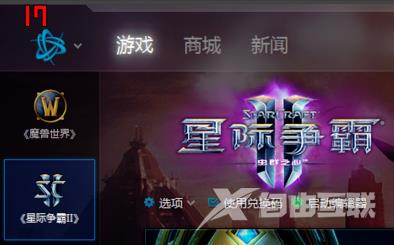
5、如果您需要查看您录制的视屏,点击【查看】就可以看到你录制视频的存放位置。

